CR VideoMate制作畫中畫視頻的方法
時間:2022-12-30 09:31:46作者:極光下載站人氣:702
畫中畫功能是我們在編輯視頻文件時經常會使用的一個工具,這個工具能夠幫助我們在原有視頻的基礎上添加一個背景視頻,使我們的視頻內容更加豐富。在CR VideoMate軟件中,我們同樣可以看到畫中畫工具,點擊該工具,我們不僅可以將視頻添加為背景,還可以選擇將原視頻添加為背景,或是添加圖片背景,十分的便捷。在CR VideoMate中我們只需要打開需要操作的視頻,然后點擊畫中畫工具,完成畫中畫的設置,最后點擊開始處理即可。有的小伙伴可能不清楚具體的操作方法,接下來小編就來和大家分享一下CR VideoMate制作畫中畫視頻的方法。

方法步驟
1、第一步,我們先打開CR VideoMate軟件,然后在軟件頁面中找到加載視頻選項,點擊打開該選項

2、第二步,點擊加載視頻選項之后,我們在加載視頻頁面中找到自己需要進行編輯的視頻,然后點擊“打開”選項

3、第三步,打開視頻之后,我們在操作面板區域找到“畫中畫”選項,點擊該選項,然后在頁面中將“視頻畫中畫”選項進行勾選

4、第四步,勾選“視頻畫中畫”選項之后,我們先選擇“視頻模式”,然后在頁面中輸入上下以及左右的背景區域,再將“背景虛化”選項進行勾選并選擇好虛化的程度,點擊“預覽”選項就可以查看當前的設置效果

5、第五步,視頻模式是使用原視頻充當背景,我們也可以點擊“背景模式”,再點擊“...”圖標,選擇一個新的視頻充當背景

6、第六步,點擊“...”圖標之后,我們在文件夾頁面中可以選擇一個新的視頻充當背景,也可以選擇一張圖片充當背景,選擇好之后點擊“打開”選項

7、第七步,選擇好背景之后,我們可以點擊“設置”選項,進入背景模式的樣式設置頁面,在該頁面中我們可以選擇視頻的位置,還可以選擇將視頻的背景去除,當視頻沒有藍幕與綠幕背景時一般不建議勾選該選項,設置完成之后我們點擊“確定”選項

8、第八步,設置完成之后,我們點擊輸出位置右側的“...”圖標,然后在彈框中選擇一個新的保存位置再點擊“確定”選項,最后回到操作面板中點擊“開始處理”選項即可
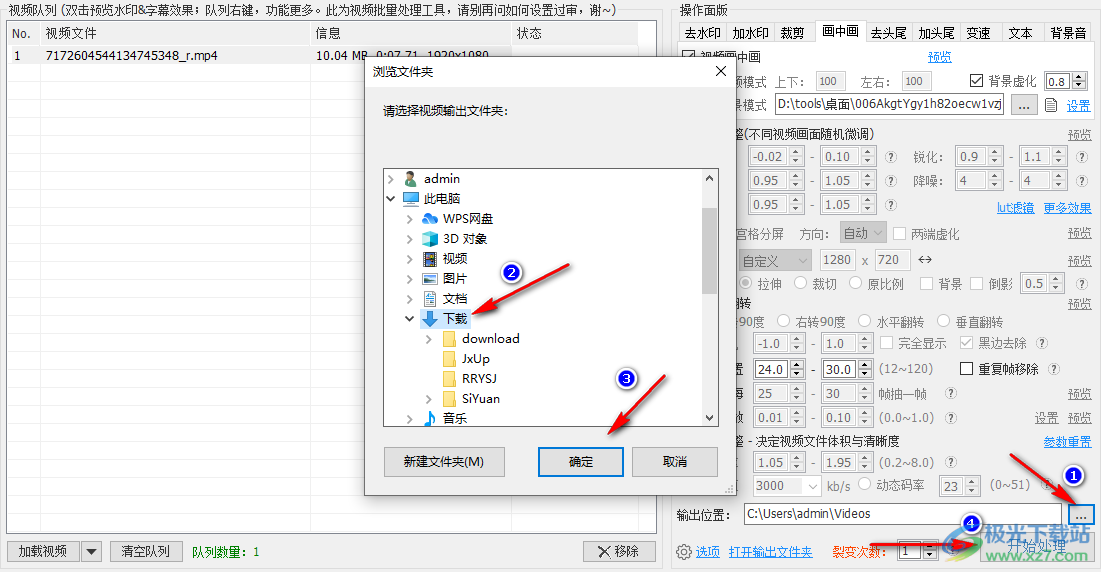
9、第九步,等待處理完成之后,我們在彈框中就可以看到處理好的視頻,雙擊打開就可以查看視頻處理效果了

以上就是小編整理總結出的關于CR VideoMate制作畫中畫視頻的方法,我們打開CR VideoMate軟件,然后上傳需要編輯的視頻文件,接著點擊畫中畫選項,將視頻畫中畫選項進行勾選,最后完成畫中畫的設置并點擊開始處理選項即可,感興趣的小伙伴快去試試吧。

大小:27.8 MB版本:v1.7.4.6 最新版環境:WinXP, Win7, Win8, Win10, WinAll
- 進入下載
相關推薦
相關下載
熱門閱覽
- 1百度網盤分享密碼暴力破解方法,怎么破解百度網盤加密鏈接
- 2keyshot6破解安裝步驟-keyshot6破解安裝教程
- 3apktool手機版使用教程-apktool使用方法
- 4mac版steam怎么設置中文 steam mac版設置中文教程
- 5抖音推薦怎么設置頁面?抖音推薦界面重新設置教程
- 6電腦怎么開啟VT 如何開啟VT的詳細教程!
- 7掌上英雄聯盟怎么注銷賬號?掌上英雄聯盟怎么退出登錄
- 8rar文件怎么打開?如何打開rar格式文件
- 9掌上wegame怎么查別人戰績?掌上wegame怎么看別人英雄聯盟戰績
- 10qq郵箱格式怎么寫?qq郵箱格式是什么樣的以及注冊英文郵箱的方法
- 11怎么安裝會聲會影x7?會聲會影x7安裝教程
- 12Word文檔中輕松實現兩行對齊?word文檔兩行文字怎么對齊?
網友評論